Guide complet pour l’utilisation de vos rapports d’achats
Les rapports d’achats vous permettent d’obtenir une vision globale ou détaillée de vos achats effectués chez CDMV. Cette fonctionnalité vous offre une interface flexible pour trouver facilement l’information dont vous avez besoin.
Avec les rapports interactifs, vous pouvez entre autres:
- Avoir un sommaire en un coup d’œil (un encadré dans le haut de la page affichant le total des achats) ou un rapport détaillé (une ligne par mois) des achats;
- Avoir un sommaire en un coup d’œil de vos commandes antiparasitaires pour petits animaux en cours, historiques et les paiements à venir;
- Obtenir un rapport détaillé pour les catégories de facturation, les fournisseurs et les codes CDMV selon vos besoins;
- Visualiser le détail des achats par catégorie de facturation;
- Regrouper les achats pour chacun des fournisseurs;
- Produire des rapports en temps réel avec la mise à jour quotidienne des données;
- Afficher les montants et les quantités;
- Consulter les données couvrant deux années fiscales complètes
Processus
Accéder aux rapports d’achats
| Sélectionnez le compte (nom de votre établissement) dans le haut à droite. | |
| Cliquez sur Rapports d’achats. Le rapport annuel des achats apparaît. Accédez aux Rapports détaillés des achats et aux Rapports d'achats antiparasitaires, dans le menu de la section de gauche. |
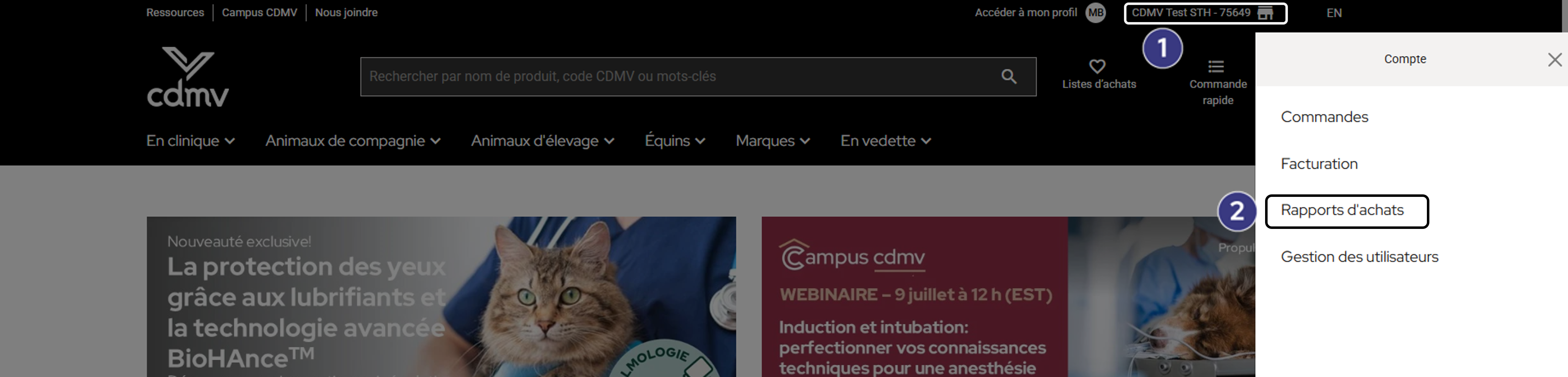
Vous ne voyez pas la section Rapports d’achats?
Communiquez avec votre administrateur de compte afin que votre rôle soit modifié. Seuls les utilisateurs ayant le rôle administrateur, trésorier ou trésorier restreint peuvent y accéder.
Personnaliser les rapports d’achats annuels et détaillés
| Sélection des périodes : Cliquez sur le chevron pour choisir les périodes à analyser. | |
| Fournisseur : Cliquez sur le chevron, puis utilisez la loupe pour rechercher et sélectionner un fournisseur. | |
| Catégorie de facturation : Cliquez sur le chevron pour sélectionner la catégorie de facturation souhaitée. | |
| Code CDMV : Cliquez sur le chevron, puis utilisez la loupe pour rechercher et sélectionner un code CDMV précis. |
Exporter les rapports d’achats
| Cliquez sur la case des 3 points (l’icône est visible lorsque vous passez votre souris sur le tableau). | |
| Choisissez «Exporter des données». | |
| Cliquez sur «Exporter». | |
| Un message confirmera que le téléchargement a fonctionné. |
Modifier l’ordre d’affichage
| Cliquez sur la flèche afin d’inverser l’ordre d’apparition. |
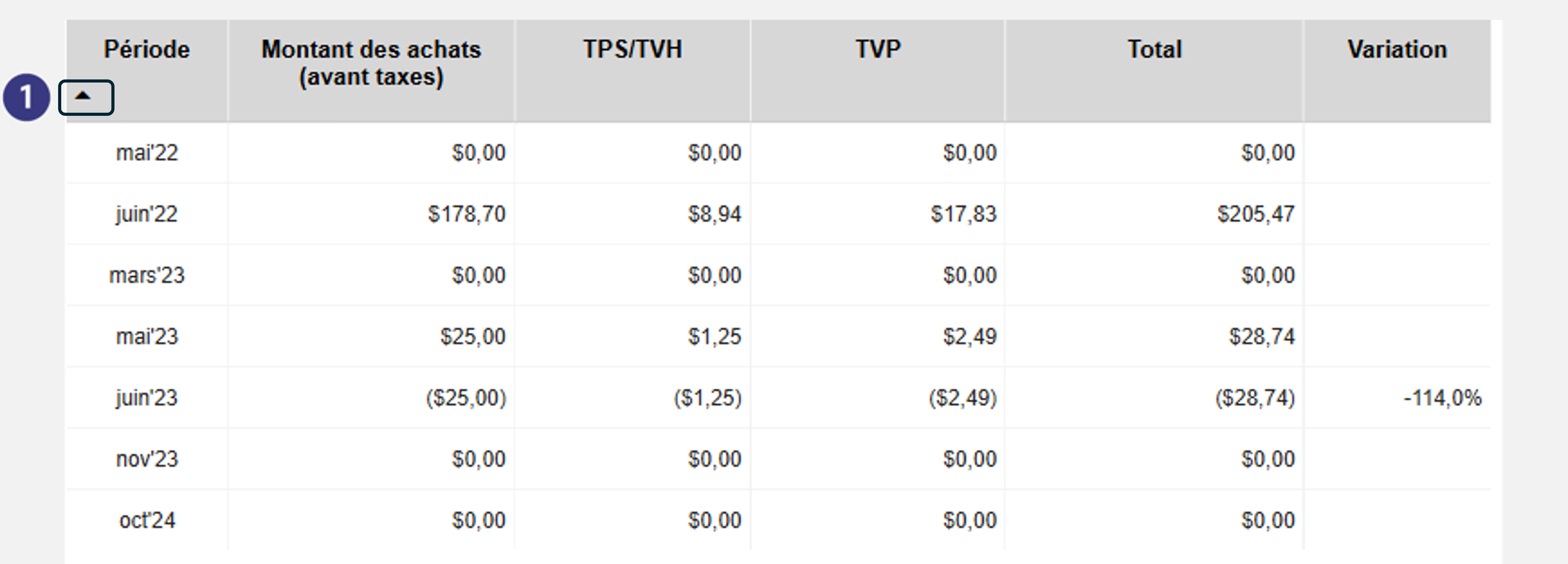
Explorez les fonctionnalités de chaque rapport
Rapports des achats antiparasitaires
Retrouvez vos rapports détaillés sur les produits antiparasitaires et obtenez une vision globale de vos commandes en cours, historiques et les paiements à venir.
Section 1. Booking antiparasitaires - Suivi des réceptions et paiements à venir
Offrir une visibilité détaillée sur les commandes antiparasitaires de type booking en cours, afin de faciliter la prévision des réceptions et des paiements.
À retenir: Les escomptes applicables sont inclus. Ne pas utiliser les rapports pour des données de comptabilité. Veuillez plutôt vous servir des factures ou des relevés de compte.
Ce tableau affiche uniquement les commandes booking ouverte. Il sera vide si aucune commande de ce type n'est en cours. Si tous vos paiements sont complétés, aucune données sera affichée; veuillez alors consulter le rapport d'historique.
Filtrer le tableau en cliquant sur les données qui vous intéressent.
Ex.: en cliquant sur une ligne du tableau Sommaire, vous obtiendrez les dates de factures dues dans le tableau d'échéance de paiement et le détail des commandes dans le tableau du bas. Recliquez sur la même case pour annuler le filtre.
Ex.: en cliquant sur une date de facture due dans Échéance de paiement, vous obtiendrez la date d'expédition dans le Sommaire et le détail dans le tableau du bas. Recliquez sur la même case pour annuler le filtre.
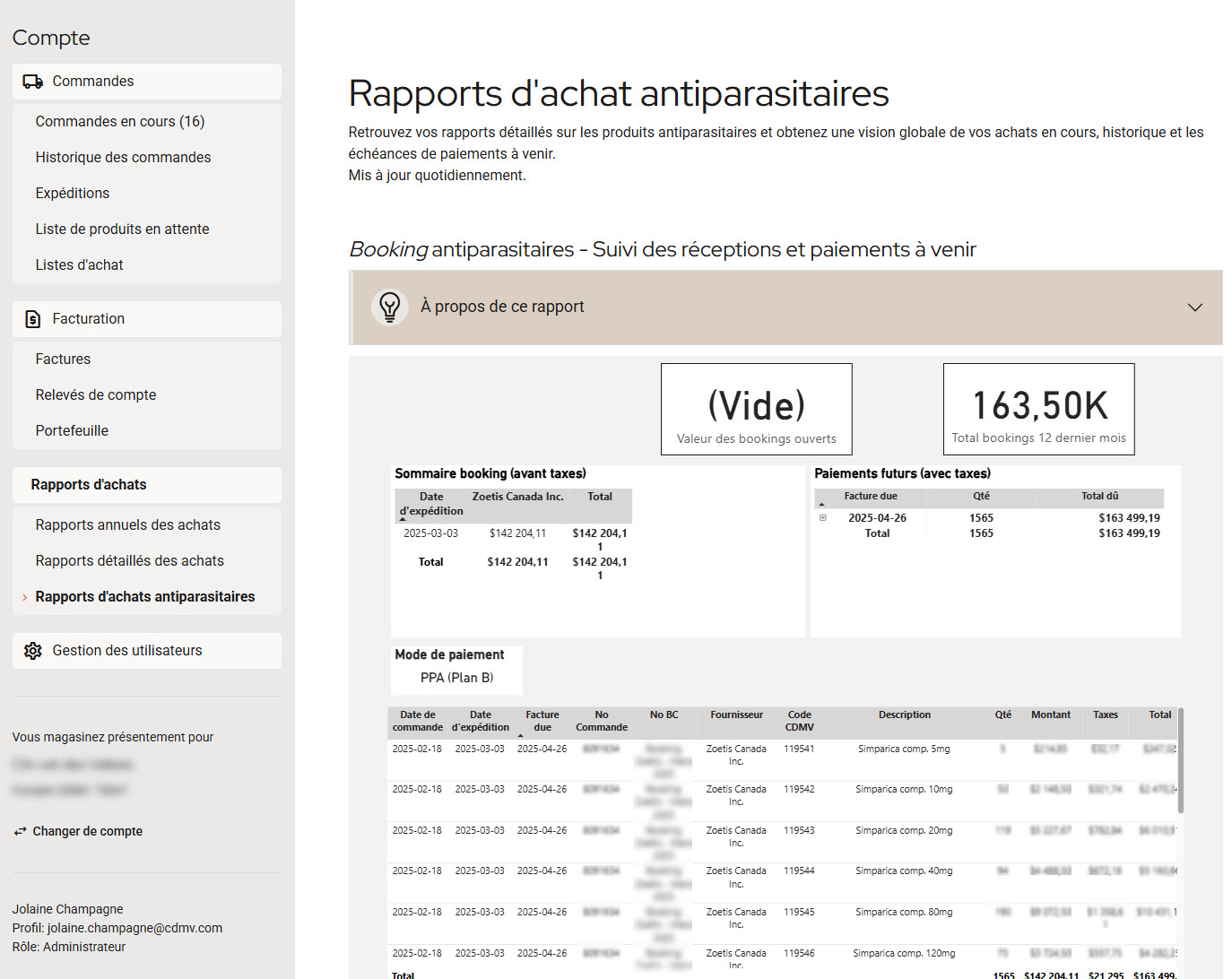
Section 2. Vue détaillée des commandes antiparasitaires - Petits animaux
Présenter l’historique des différents types de commandes antiparasitaires pour petits animaux.
Ce rapport met en lumière vos tendances d’achat et volumes commandés pour appuyer la planification de la prochaine saison à partir des données concrètes.
À retenir: les escomptes applicables sont inclus. Ne pas utiliser les rapports pour des données de comptabilité. Veuillez plutôt vous servir des factures ou des relevés de compte.
Filtrez le tableau en cliquant sur les données qui vous intéressent.
Ex.: en cliquant sur le type de commande booking ou le total d'un fournisseur, vous obtiendrez les commandes correspondantes dans le tableau plus bas. Recliquez sur la même case pour annuler le filtre.
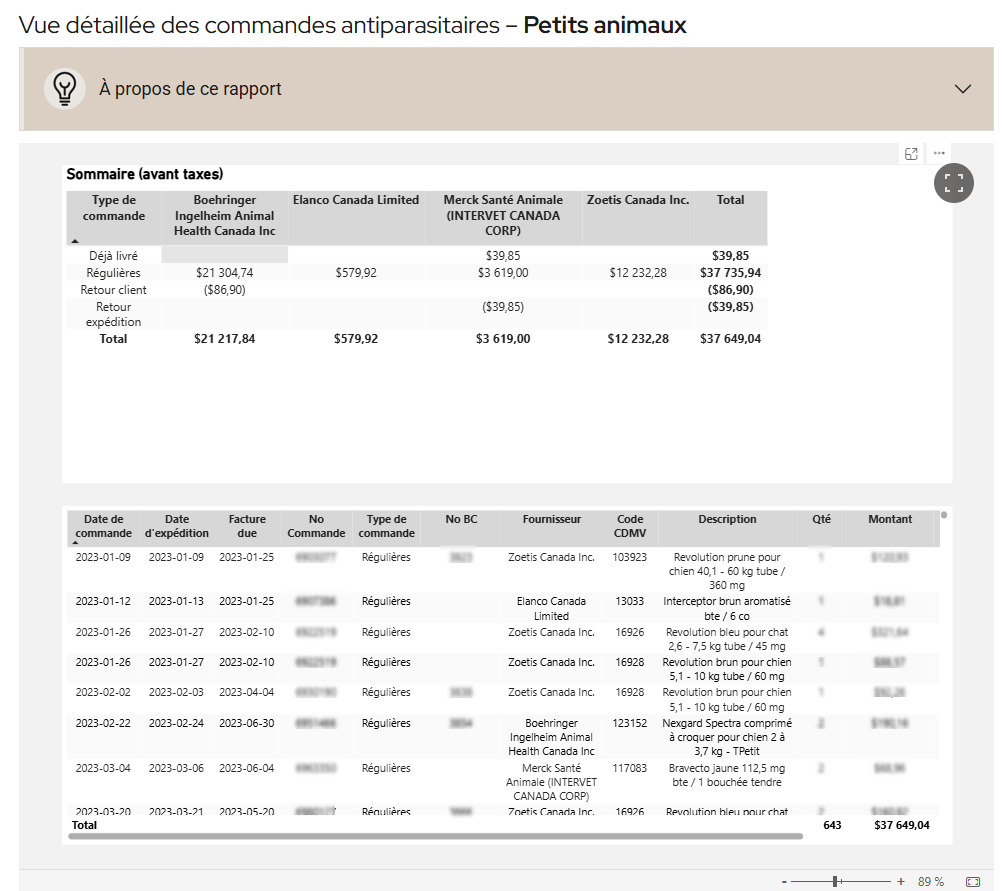
Rapports annuels des achats
Section 1. Vue d’ensemble des dépenses annuelles
Obtenez une vision globale de vos achats effectués chez CDMV pour la période choisie ainsi que les taxes payées.
À retenir: Incluent les produits achetés, crédits (retours), services payants et les escomptes applicables.
La colonne Variation affiche la différence en % par rapport au(x) même(s) mois de l’année précédente.
Ne pas utiliser les rapports pour des données de comptabilité. Veuillez plutôt vous servir des factures ou des relevés de compte.
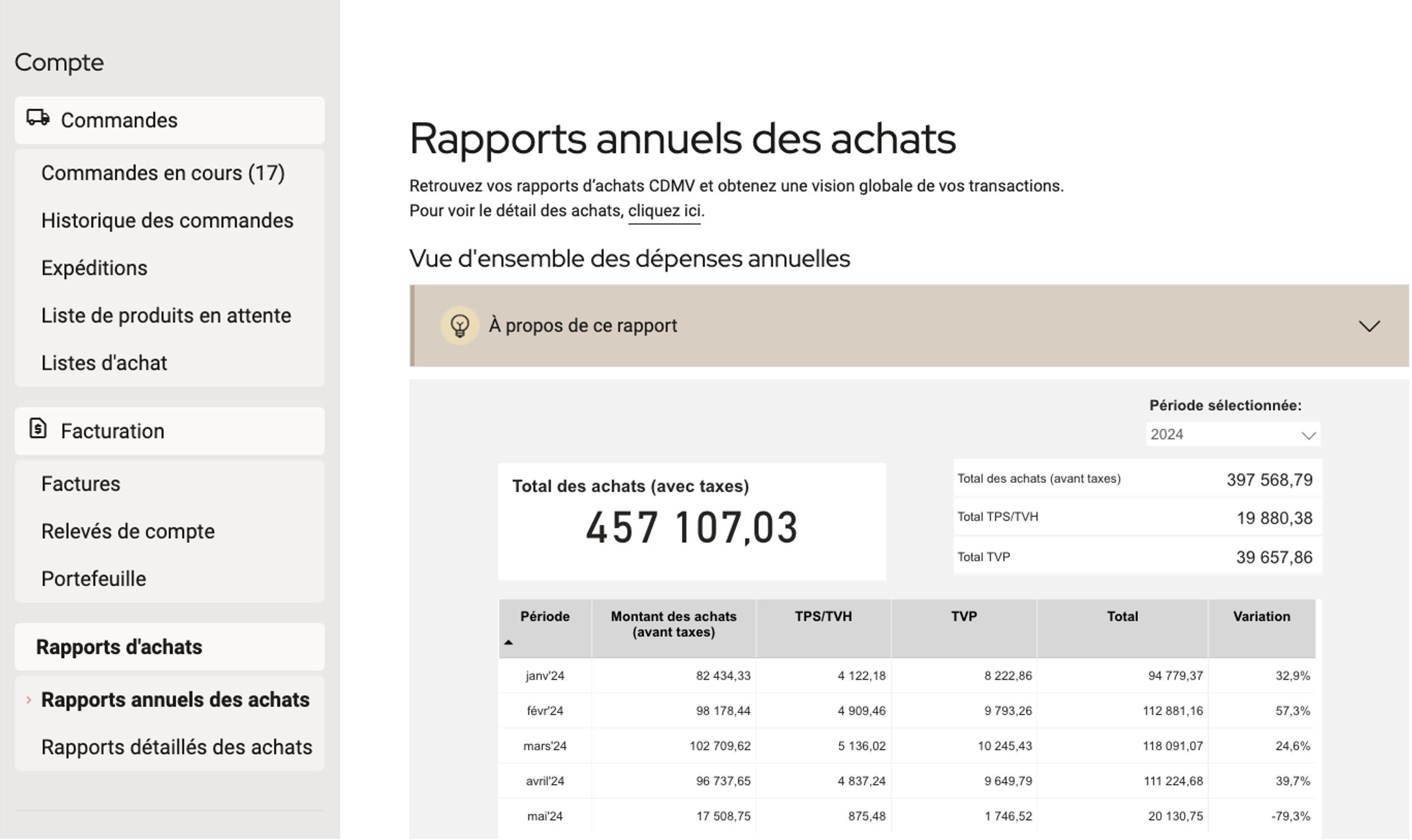
Section 2. Répartition des achats par catégorie de facturation
Obtenez une vision par catégorie de facturation de vos achats (avant taxes) effectués chez CDMV pour la période choisie.
À retenir: Les escomptes applicables sont inclus. Ce sont uniquement les produits achetés qui se retrouvent dans ce rapport, aucun service.
Ne pas utiliser les rapports pour des données de comptabilité. Veuillez plutôt vous servir des factures ou des relevés de compte.
Dans le tableau interactif:
Cliquez sur les éléments qui vous intéressent pour découvrir les données selon la période choisie.
Ex. : en cliquant sur une catégorie, vous obtiendrez la proportion des achats en surbrillance, répartie par mois dans le tableau de droite. Cliquez à nouveau sur la catégorie pour enlever la sélection.
Ex. : en cliquant sur une période, vous obtiendrez les montants des achats par catégorie dans le tableau de gauche. Cliquez à nouveau sur la catégorie pour enlever la sélection.
Rapports détaillés des achats
Section 1. Vue détaillée des produits achetés
Retrouvez vos rapports détaillés des achats effectués chez CDMV en cherchant par catégorie, fournisseur ou par code CDMV.
À retenir: Pour effacer la sélection que vous avez faite (fournisseurs, catégories de facturation, code CDMV), glissez votre souris sur le chevron et cliquez sur l’efface qui apparaît. Les montants affichés totalisent ce qui a été payé pour la période sélectionné incluant les variations de prix.
La colonne Variation affiche la différence en % par rapport au(x) même(s) mois de l’année précédente.
Ne pas utiliser les rapports pour des données de comptabilité. Veuillez plutôt vous servir des factures ou des relevés de compte.
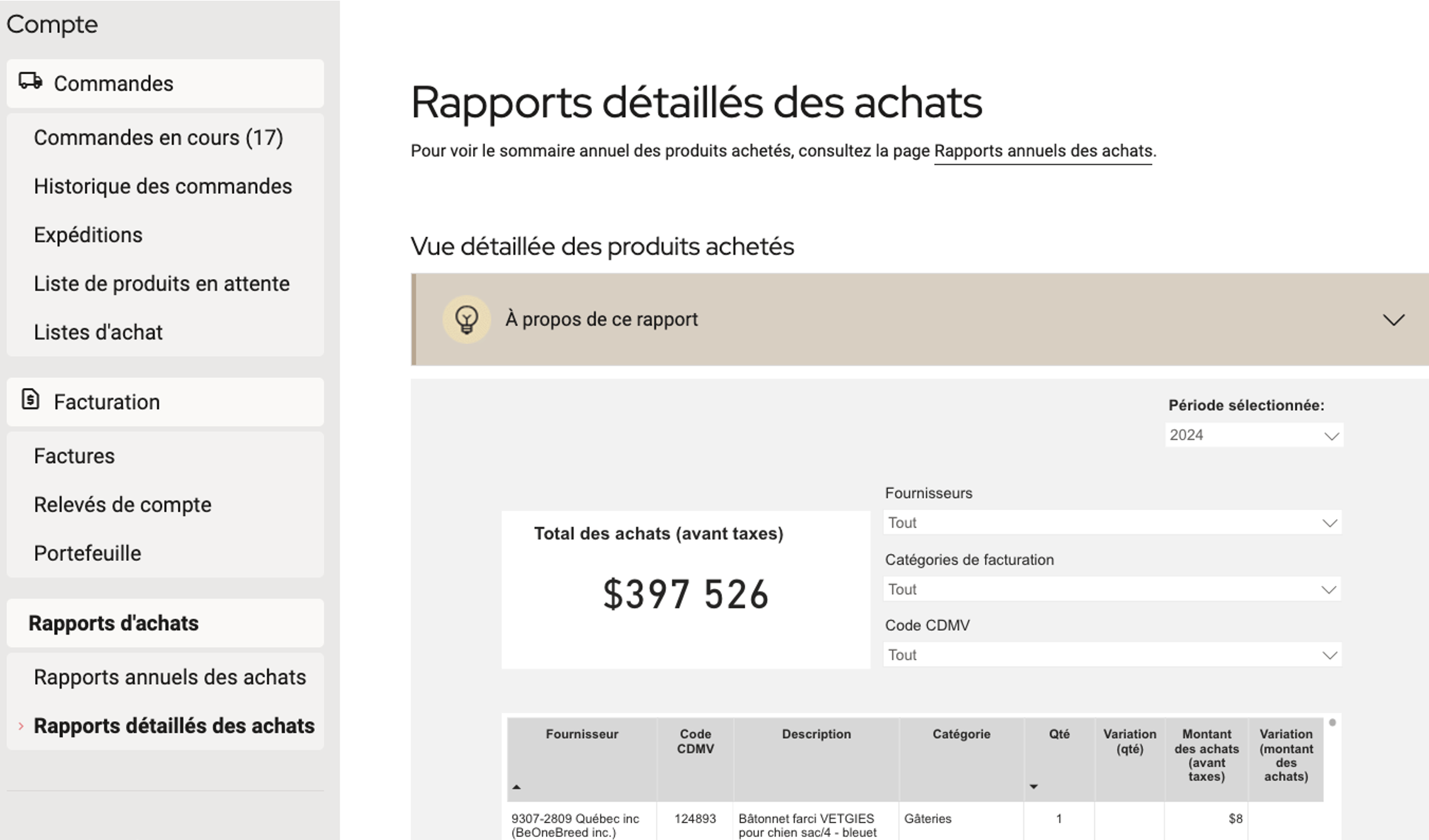
Section 2. Volumes des achats par fournisseur
Obtenez une vision, par fournisseur, de vos achats (avant taxes) effectués chez CDMV pour la période choisie.
À retenir: Changez l’ordre d’affichage en cliquant d’abord sur la flèche. Vous pourrez ensuite inverser le tout.
Ne pas utiliser les rapports pour des données de comptabilité. Veuillez plutôt vous servir des factures ou des relevés de compte.
Dans le tableau interactif:
Personnalisez le tableau en sélectionnant les périodes et fournisseurs désirés.
Visualisez le détail correspondant aux éléments affichés en cliquant sur ce qui vous intéresse.
Ex. : en cliquant sur un fournisseur, vous obtiendrez la proportion des achats en surbrillance, répartie par mois, dans le tableau de droite. Cliquez à nouveau sur la catégorie pour enlever la sélection.
Ex. : en cliquant sur une période, vous verrez les montants des achats, par fournisseur, dans le tableau de gauche. Cliquez à nouveau sur la catégorie pour enlever la sélection.
Affichage dans la mauvaise langue
Il est possible que vous voyiez du texte dans une langue que vous n’avez pas sélectionnée. Ceci est dû à une configuration dans les paramètres de votre navigateur. À modifier si vous le souhaitez.